Ako vyčistiť priečinok Doručená pošta Gmail pomocou filtrov

Ak vaša doručená pošta v Gmaile vyzerá ako moja, vypravdepodobne majú problémy s odstraňovaním nepodstatných správ a upozornení. Niekoľkokrát som zmeškal dôležité e-maily, pretože boli pochované uprostred podobných vecí. Iste, môžem sa pokúsiť odhlásiť sa z každého spravodajcu a služby, ale môžem tiež len filtrovať správy do archívnych priečinkov alebo dokonca priamo na nevyžiadanú poštu. V tomto článku vám ukážem, ako používať filtre. Je to jednoduchšie, ako si myslíte, a mimoriadne účinný spôsob, ako vyčistiť doručenú poštu!
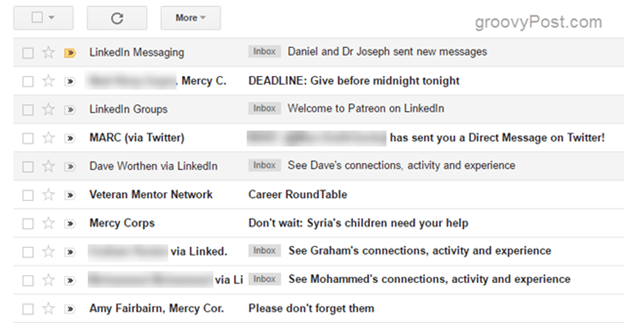
Automaticky kategorizujte, označujte alebo archivujte e-maily pomocou filtrov Gmailu
Krok 1 - Otvorte typ e-mailu, ktorý chcete filtrovať, povedzte všetko od jedného odosielateľa alebo od všetkého vrátane určitých kľúčových slov. Potom kliknite na ikonu viac rozbaľovací.
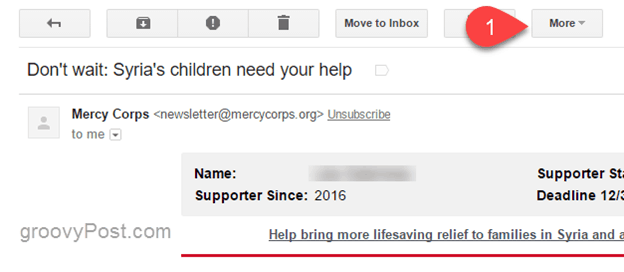
Krok 2 - V rozbaľovacej ponuke kliknite na položku Filtrujte podobné správy.
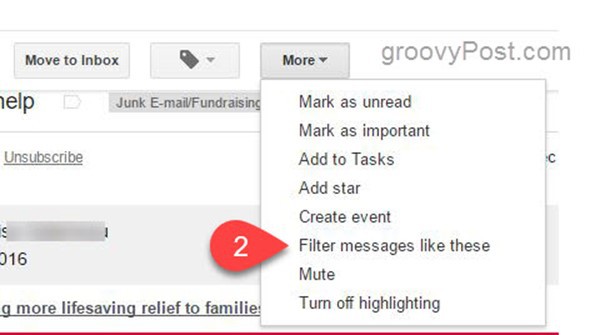
Krok 3 - Vytvorte nový filter pomocou ľubovoľných kritérií. Gmail vyplní prvé kritériá, ale môžete na ňom stavať pridaním ďalších vyhľadávacích kritérií. Kliknite na tlačidlo vyhľadávania (
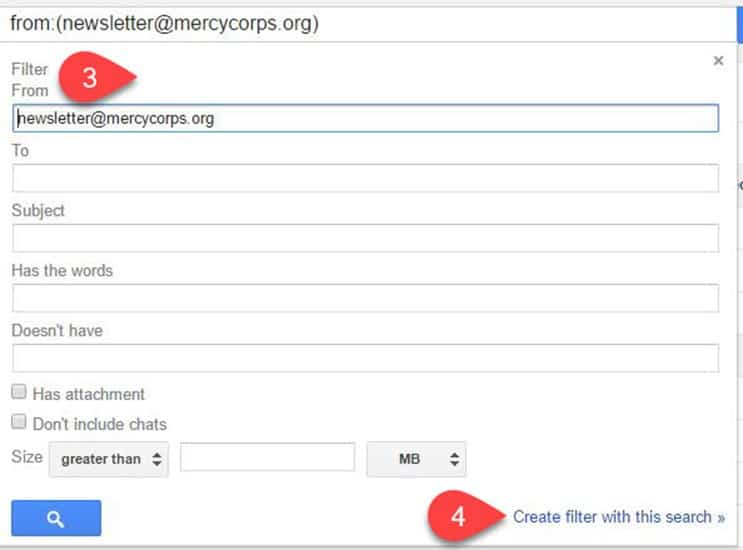
Krok 4 - Kliknite na tlačidlo OK Pomocou tohto vyhľadávania vytvorte filter keď skončíte.
Krok 5 - Pomocou filtrovaných správ vyberte akcie, ktoré chcete vykonať. Ak chcete použiť filter retroaktívne, začiarknite políčko „Použiť aj filter x zodpovedajúce správy. “ Tým sa vaše staré e-maily okamžite vyčistia, usporiadajú alebo označia, aby boli v súlade s novým pravidlom filtrovania.
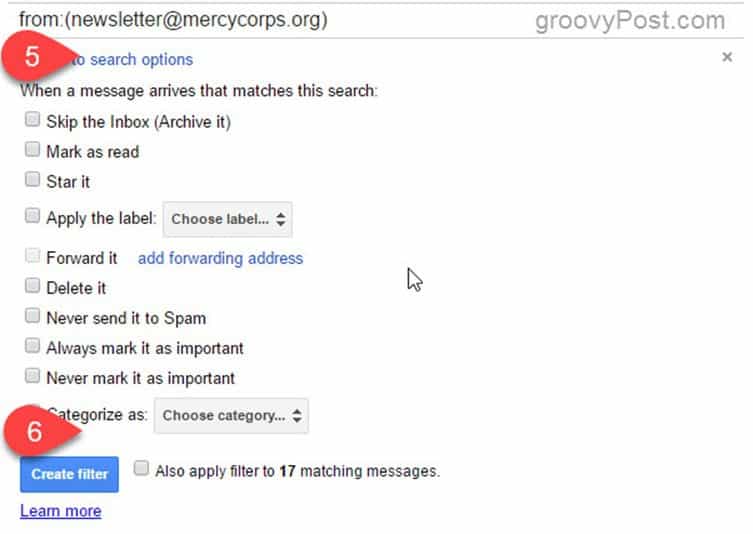
Krok 6 - Po dokončení kliknite na tlačidlo OK Vytvorte filter.
Môžete tiež použiť štítky a rozhodnúť sa, ktorésprávy, ktoré chcete označiť ako dôležité, čo môže skutočne pomôcť udržať dôležité správy v hornej časti doručenej pošty v Gmaile. Budeme sa o tom viac zaoberať v budúcich článkoch, ale ak máte otázku, neváhajte a napíšte mi poznámku do komentárov.
A takto fungujú filtre. Po vytvorení filtra sa všetky nové prichádzajúce správy rozptýlia ľubovoľným spôsobom. Moja rada je ísť vytvoriť niekoľko testovacích filtrov a pohrať sa s touto funkciou. Nerobte si starosti so zasekávaním doručených. Filtre môžete kedykoľvek odstrániť alebo upraviť, ak ich chcete neskôr zmeniť.










Zanechať komentár